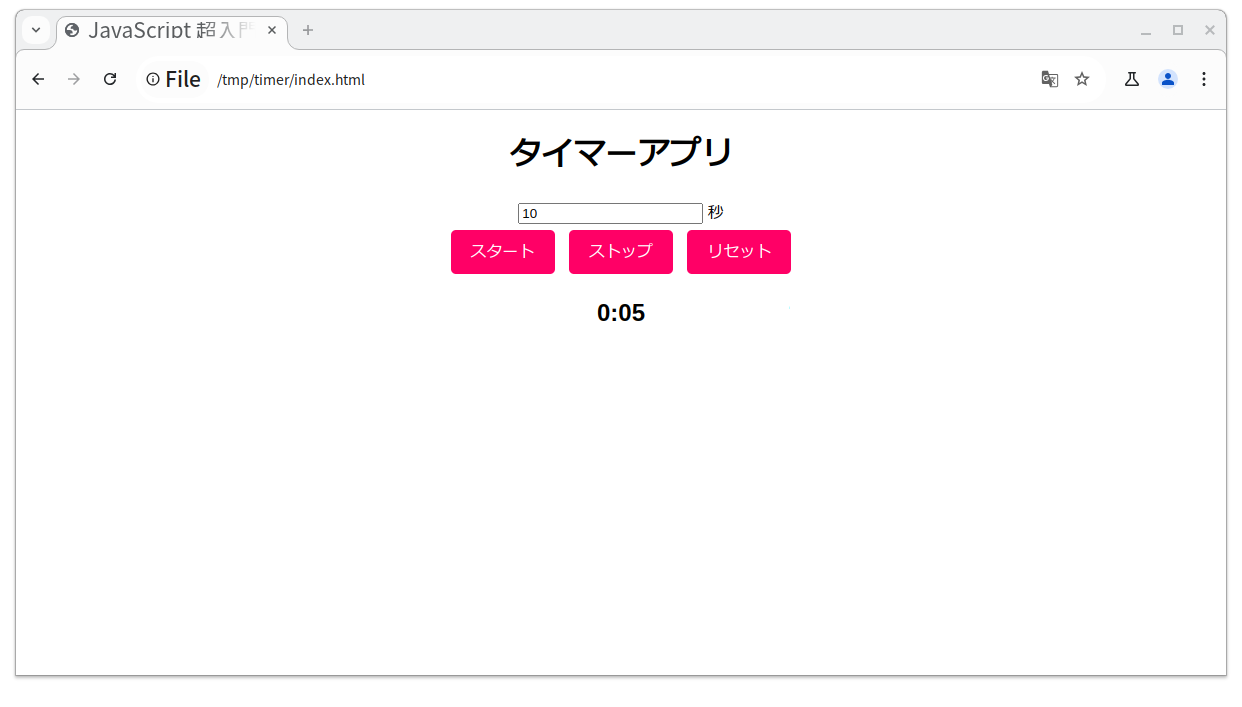タイマーアプリは、指定した時間からカウントダウンを行い、残り時間が0になったらアラームを表示するアプリケーションです。まずは、必要最小限の機能で作成し、その後、改良を加えて、より使いやすいタイマーに仕上げていきましょう。
タイマーアプリ作成
まずは、以下の機能を持つ、シンプルなタイマーを作成します。
- 時間を指定して「スタート」ボタンを押すとカウントダウンを開始する
- 残り時間が画面に表示される
- 残り時間が0になると、「時間です!」と表示される
完成イメージ
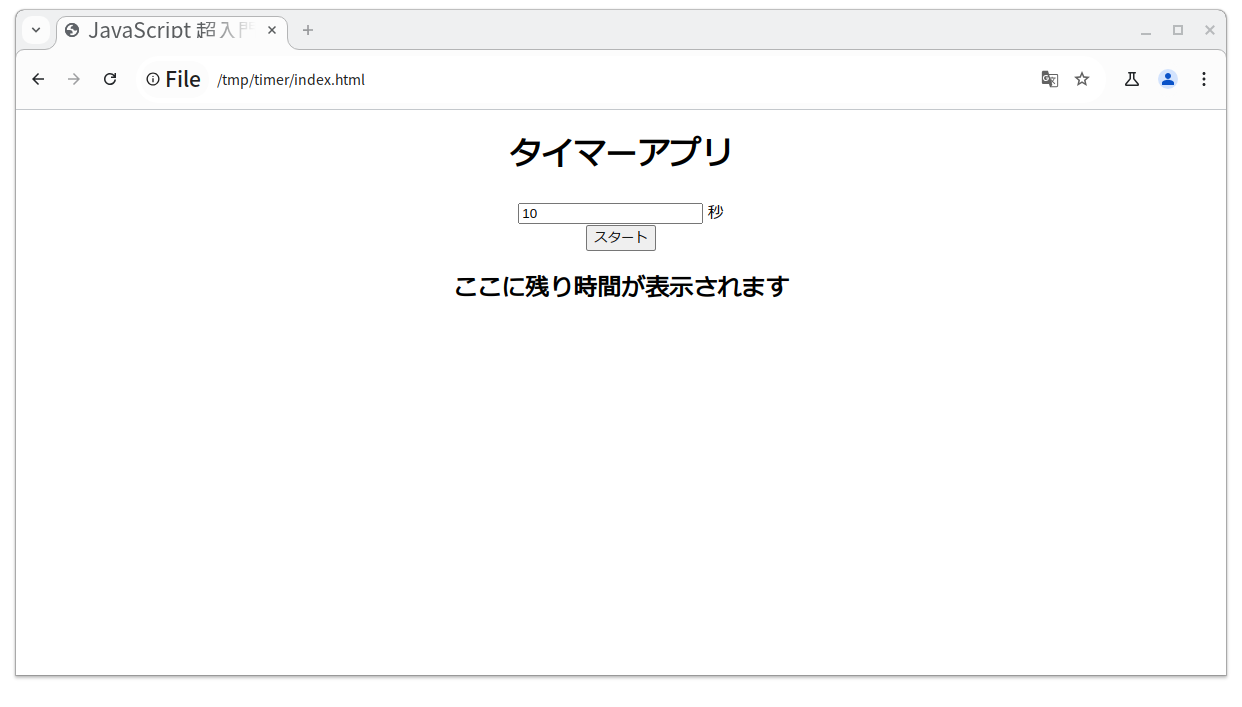
このような、シンプルなタイマーを目指します。
HTMLの作成
まずは、HTMLでタイマーの骨組みを作成します。index.htmlの<body>タグの中身を、以下のように書き換えてください。
html
<!DOCTYPE html>
<html lang="ja">
<head>
<meta charset="UTF-8">
<meta name="viewport" content="width=device-width, initial-scale=1.0">
<title>JavaScript 超入門</title>
<link rel="stylesheet" href="style.css">
</head>
<body>
<h1>タイマーアプリ</h1>
<div>
<input type="number" id="timeInput" value="10">
<span>秒</span>
</div>
<button id="startButton">スタート</button>
<div id="timerDisplay">ここに残り時間が表示されます</div>
<script src="script.js"></script>
</body>
</html><h1>タグでタイマーアプリの見出しを表示しています。<input type="number">タグで、時間(秒)を入力する欄を作成しています。id="timeInput"で、後からJavaScriptで操作できるように、timeInputというIDを付けています。value="10"で、初期値を10秒に設定しています。<button>タグで「スタート」ボタンを作成しています。id="startButton"で、startButtonというIDを付けています。<div>タグで残り時間を表示するエリアを作成しています。id="timerDisplay"で、timerDisplayというIDを付けています。
CSSで見た目を整える
次に、CSSで見栄えを整えましょう。style.cssに以下の内容を書き込んでください。
css
body {
font-family: sans-serif;
text-align: center;
}
#timerDisplay {
margin-top: 20px;
font-size: 24px;
font-weight: bold;
}これで、残り時間が大きく太字で表示されるようになります。
JavaScriptで動きをつける
最後に、JavaScriptでタイマーの動きをつけましょう。script.jsに以下の内容を書き込んでください。
javascript
// 1. HTML要素を取得する
const timeInput = document.getElementById("timeInput");
const startButton = document.getElementById("startButton");
const timerDisplay = document.getElementById("timerDisplay");
// 2. 残り時間(初期値は0)
let remainingTime = 0;
// 3. タイマーを管理する変数(最初はnull)
let timerId = null;
// 4. スタートボタンがクリックされたときの処理
startButton.addEventListener("click", () => {
// 5. 既にタイマーが動いている場合は、何もしない
if (timerId !== null) {
return;
}
// 6. 入力欄から時間を取得し、残り時間に設定する
remainingTime = parseInt(timeInput.value);
// 7. 残り時間を表示する
timerDisplay.textContent = remainingTime;
// 8. 1秒ごとに残り時間を減らし、表示を更新する
timerId = setInterval(() => {
remainingTime--;
timerDisplay.textContent = remainingTime;
// 9. 残り時間が0になったら、タイマーを停止し、「時間です!」と表示する
if (remainingTime === 0) {
clearInterval(timerId);
timerId = null;
timerDisplay.textContent = "時間です!";
}
}, 1000);
});このコードでは、
document.getElementById()で、必要なHTML要素を取得しています。- 残り時間を格納する変数
remainingTimeを宣言し、初期値を0に設定しています。 - タイマーを管理するための変数
timerIdを宣言し、初期値をnullに設定しています。この変数には、後ほどsetIntervalの戻り値(タイマーID)が格納されます。 startButton.addEventListener("click", ...)で、スタートボタンがクリックされたときの処理を登録しています。timerIdがnullでない場合、つまり既にタイマーが動いている場合は、returnで処理を抜けて、何もせずに終了します。timeInput.valueで入力欄の値を取得し、parseInt()で整数に変換して、remainingTimeに設定しています。timerDisplay.textContentで、残り時間を表示エリアに表示しています。setInterval()で、1秒(1000ミリ秒)ごとに実行する処理を登録しています。この中で、remainingTimeを1ずつ減らし、timerDisplay.textContentで表示を更新しています。remainingTimeが0になったら、clearInterval()でタイマーを停止し、timerIdをnullに戻して、「時間です!」と表示しています。
動作確認
index.htmlをブラウザで開き、時間を設定して「スタート」ボタンをクリックしてみましょう。指定した時間からカウントダウンが始まり、残り時間が0になると「時間です!」と表示されれば成功です!
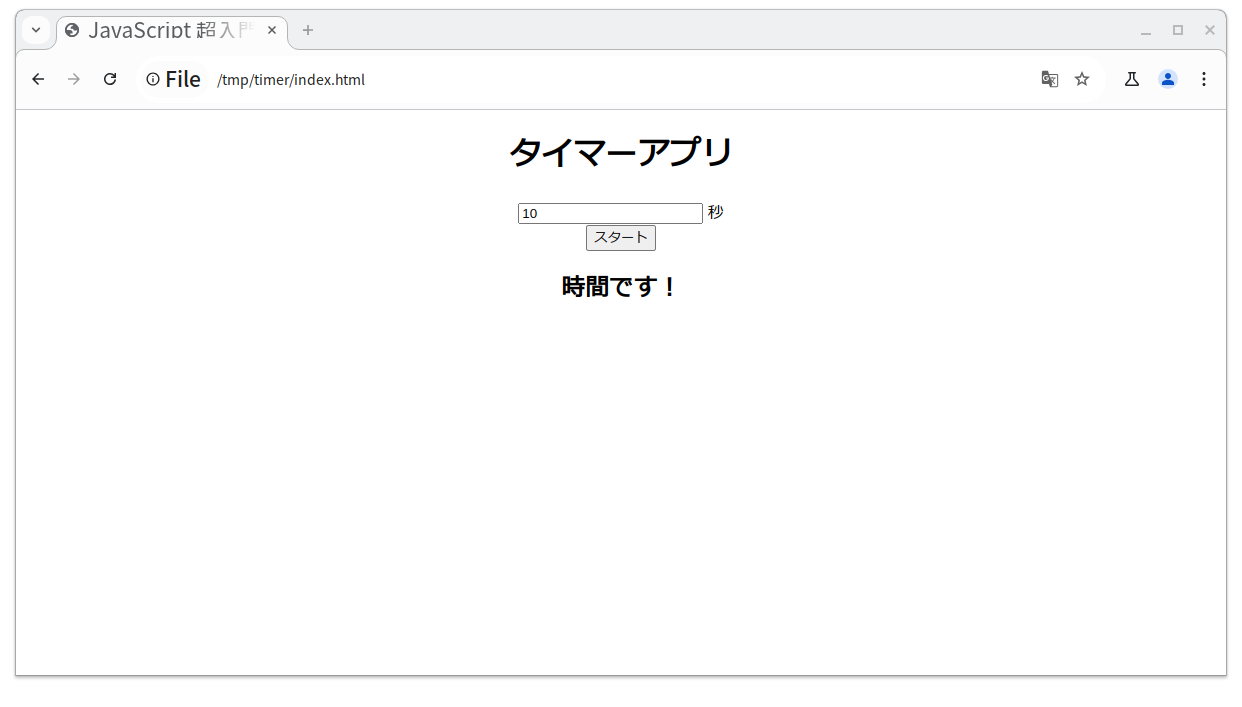
タイマーアプリ改良
シンプルなタイマーに、ここからさらに改良を加えて、より使いやすいタイマーに仕上げていきましょう。以下の3点について改良を加えます。
- ストップボタンの追加: 動作中のタイマーを途中で停止できるようにする
- リセットボタンの追加: タイマーを初期状態に戻せるようにする
- 時間のフォーマット: 残り時間を「分:秒」の形式で表示する
HTMLの改良
まずは、HTMLにストップボタンとリセットボタンを追加します。index.htmlのstartButtonの記述の下に、以下のコードを追加してください。
html
<button id="stopButton">ストップ</button>
<button id="resetButton">リセット</button>CSSの改良
次に、追加したボタンのスタイルを整えます。style.cssに以下の内容を追加してください。
css
button {
padding: 10px 20px;
font-size: 16px;
background-color: #f06;
color: #fff;
border: none;
border-radius: 5px;
cursor: pointer;
margin: 5px;
}JavaScriptの改良
最後に、JavaScriptに改良を加えていきます。script.jsのコードを、以下のように書き換えてください。
javascript
// 1. HTML要素を取得する
const timeInput = document.getElementById("timeInput");
const startButton = document.getElementById("startButton");
const stopButton = document.getElementById("stopButton");
const resetButton = document.getElementById("resetButton");
const timerDisplay = document.getElementById("timerDisplay");
// 2. 残り時間(初期値は0)
let remainingTime = 0;
// 3. タイマーを管理する変数(最初はnull)
let timerId = null;
// 4. 時間をフォーマットする関数
function formatTime(time) {
const minutes = Math.floor(time / 60);
const seconds = time % 60;
const formattedTime = `${minutes}:${seconds.toString().padStart(2, "0")}`;
return formattedTime;
}
// 5. スタートボタンがクリックされたときの処理
startButton.addEventListener("click", () => {
// 6. 既にタイマーが動いている場合は、何もしない
if (timerId !== null) {
return;
}
// 7. 入力欄から時間を取得し、残り時間に設定する
remainingTime = parseInt(timeInput.value);
// 8. 残り時間を表示する
timerDisplay.textContent = formatTime(remainingTime);
// 9. 1秒ごとに残り時間を減らし、表示を更新する
timerId = setInterval(() => {
remainingTime--;
timerDisplay.textContent = formatTime(remainingTime);
// 10. 残り時間が0になったら、タイマーを停止し、「時間です!」と表示する
if (remainingTime === 0) {
clearInterval(timerId);
timerId = null;
timerDisplay.textContent = "時間です!";
}
}, 1000);
});
// 11. ストップボタンがクリックされたときの処理
stopButton.addEventListener("click", () => {
// 12. タイマーが動いていない場合は、何もしない
if (timerId === null) {
return;
}
// 13. タイマーを停止する
clearInterval(timerId);
timerId = null;
});
// 14. リセットボタンがクリックされたときの処理
resetButton.addEventListener("click", () => {
// 15. タイマーが動いている場合は、停止する
if (timerId !== null) {
clearInterval(timerId);
timerId = null;
}
// 16. 残り時間を初期化し、表示を更新する
remainingTime = 0;
timerDisplay.textContent = "ここに残り時間が表示されます";
});このコードでは、
stopButton、resetButtonの要素を取得しています。- 残り時間を「分:秒」形式にフォーマットする関数
formatTimeを追加しています。Math.floor(time / 60)で分を計算しています。time % 60で秒を計算しています。.toString().padStart(2, "0")で、秒が1桁の場合は先頭に0を追加しています(例:5→05)。
- スタートボタンのクリック処理内で、
formatTime関数を使って残り時間を表示しています。 - ストップボタンがクリックされたときの処理を追加しています。
timerIdがnullの場合、つまりタイマーが動いていない場合は、何もしません。clearInterval()でタイマーを停止し、timerIdをnullに戻しています。
- リセットボタンがクリックされたときの処理を追加しています。
- タイマーが動いている場合は、停止します。
remainingTimeを0にリセットし、表示を初期状態に戻します。
動作確認(改良版)
index.htmlをブラウザで開き、改良されたタイマーの動作を確認してみましょう。
- 時間を設定して「スタート」ボタンをクリックすると、カウントダウンが開始される。
- 残り時間が「分:秒」の形式で表示される。
- 「ストップ」ボタンをクリックすると、タイマーが一時停止する。
- 「リセット」ボタンをクリックすると、タイマーが初期状態に戻る。
- 残り時間が0になると、「時間です!」と表示される。
これらの機能が正しく動作することを確認してください。